前段时间由于工作关系,不得已给电脑加了密码。后来每次都被同事问来问去开机密码是什么,就想取消开机密码。本以为很简单的就可以取消开机密码,但突然发现win10系统开机密码原来很难取消。后来经过求助好友,终于发现了如何取消,下面与大家分享下心得。
- 首先需要使用鼠标右击 开始 菜单中的 运行,记得一定要右击。或者是直接使用快捷键【win键+R键】,调出 运行。
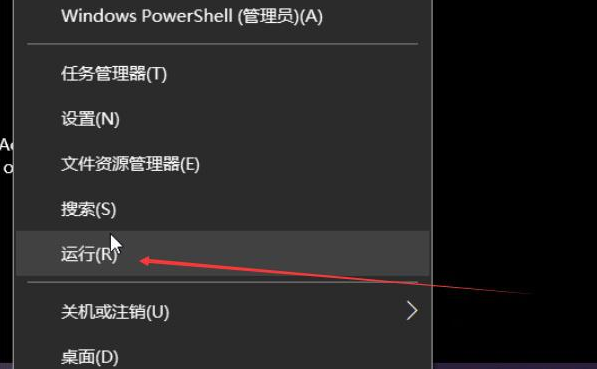
2.在运行窗口输入框中输入【netplwiz】,然后点击确定。
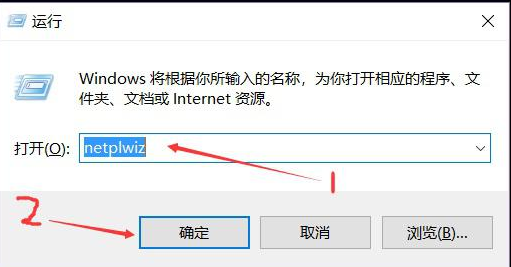
- 点击进入后会发现弹出【要使用本计算机,用户必须输入用户名和密码】这个对话框,这时去掉√,下个步骤点击【确定】
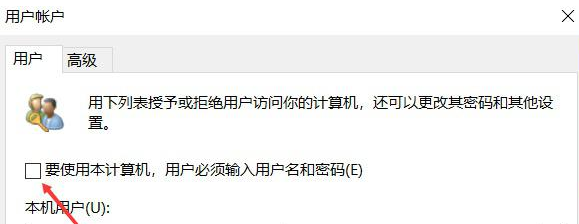
- 这时需要在弹出的自动登录窗口中输入开机【密码】和【确定密码】点击【确定】即可。
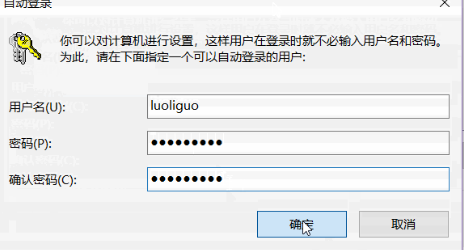
以上就基本完成了,只需要重新开机后就可以免得输入密码登录了。是不是很简单呢,来试一试吧!